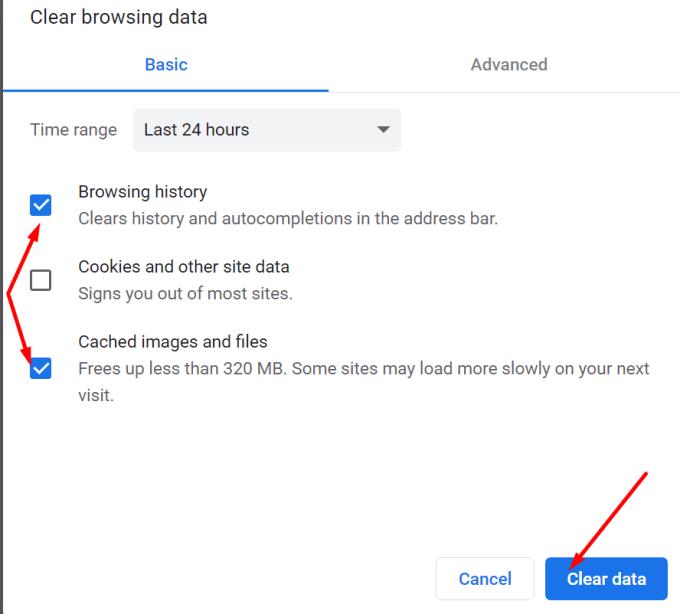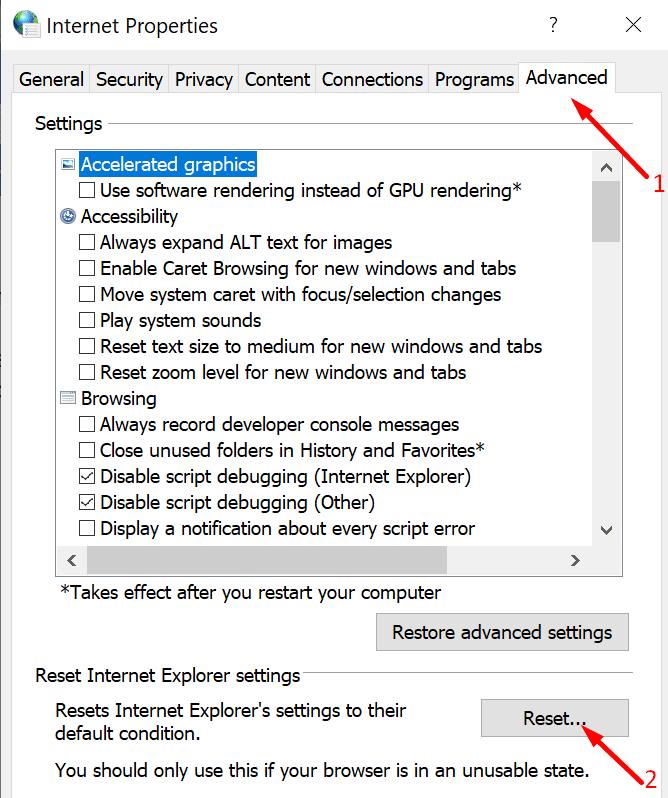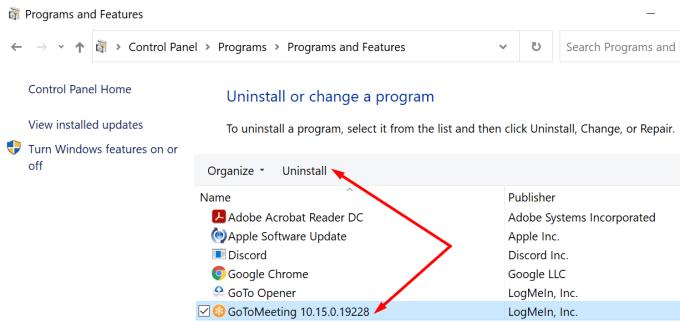GoToMeeting ir daudzpusīgs video konferenču rīks, kas darbojas visās platformās. Tam ir intuitīvs, nepārblīvēts interfeiss. Tā piedāvā visas funkcijas, kas nepieciešamas, lai rīkotu vai apmeklētu tiešsaistes sanāksmes. Diemžēl GoToMeeting dažkārt var pārstāt darboties vai parādīt ekrānā dažādus kļūdu kodus. Iedziļināsimies un izpētīsim, kā varat novērst dažas no visbiežāk sastopamajām GoToMeeting kļūdām.
Kā novērst GoToMeeting kļūdas
Kļūdas kods 12029, “Nevarēja izveidot savienojumu”
Kļūdas kods 12029 un kļūdas ziņojums “Nevarēja izveidot savienojumu” norāda, ka GoToMeeting nevarēja izveidot savienojumu ar internetu.
Notīriet pārlūkprogrammas kešatmiņu un atiestatiet savienojumu
Lai notīrītu pārlūkošanas kešatmiņu:
Noklikšķiniet uz pārlūkprogrammas izvēlnes.
Atlasiet Vēsture .
Pēc tam noklikšķiniet uz Notīrīt pārlūkošanas datus .
Atlasiet laika diapazonu un atzīmējiet kešatmiņas un sīkfailu izvēles rūtiņas.
Nospiediet pogu Notīrīt datus .
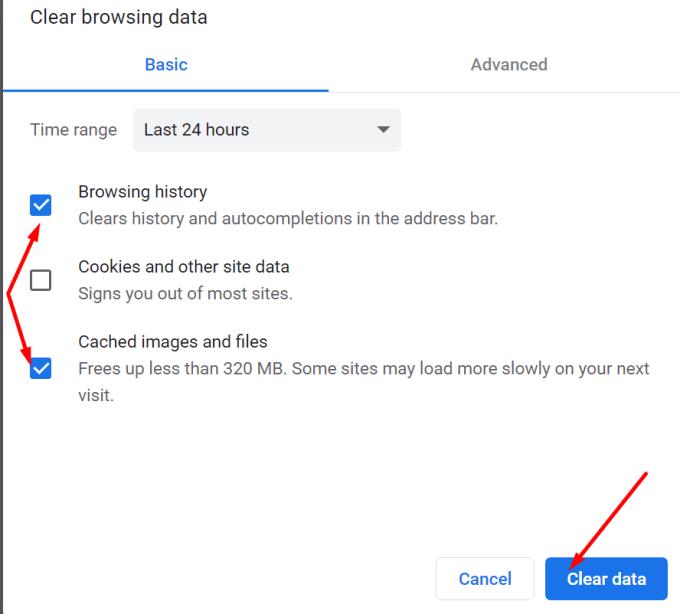
Lai atiestatītu iestatījumus:
Windows meklēšanas joslā ierakstiet interneta opcijas. Nospiediet Enter.
Noklikšķiniet uz cilnes Papildu .
Rezultāts Reset pogas sadaļā Nodzēst interneta iestatījumi.
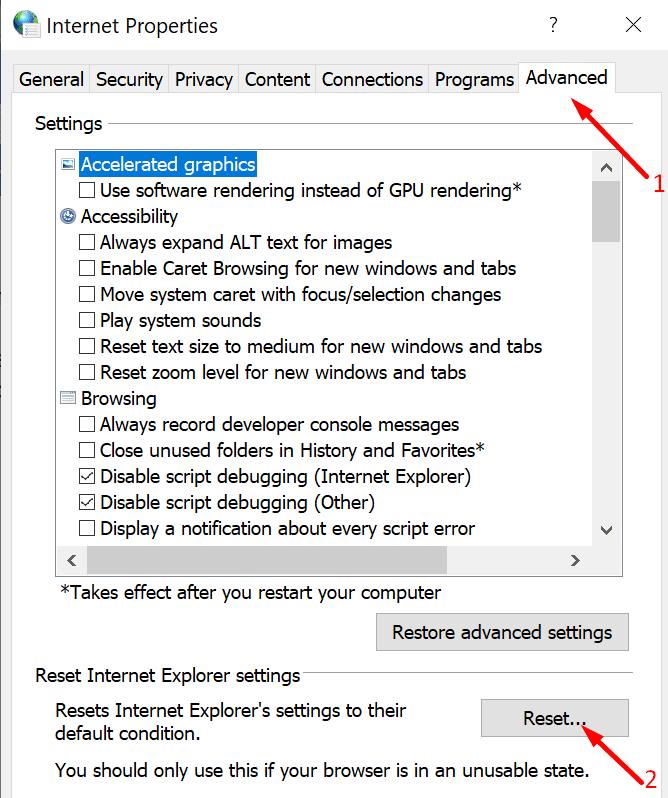
Atspējojiet pretvīrusu un ugunsmūri
Jūsu antivīruss un ugunsmūris var neļaut GoToMeeting izveidot savienojumu ar internetu. Vispirms iekļaujiet programmu baltajā sarakstā pretvīrusu un ugunsmūra iestatījumos. Turklāt atveriet savu ugunsmūra programmatūru un ļaujiet LMIIgnition.exe piekļūt internetam.
Katram pretvīrusu un ugunsmūrim veicamās darbības ir atšķirīgas, tāpēc skatiet sava rīka atbalsta lapu, lai iegūtu papildu norādījumus. Ja problēma joprojām pastāv, izslēdziet drošības programmatūru, palaidiet GoToMeeting un pārbaudiet rezultātus.
Pārinstalējiet programmu GoToMeeting
Palaidiet vadības paneli un noklikšķiniet uz Programmas .
Pēc tam dodieties uz Programmas un līdzekļi un atlasiet Atinstalēt programmu .
Atlasiet GoToMeeting un nospiediet opciju Atinstalēt .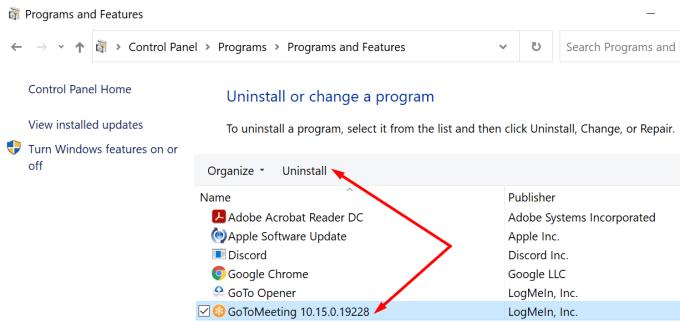
Restartējiet datoru. Lejupielādējiet un atkārtoti instalējiet rīku.
Kļūdas 12031 un 12157
Šīs kļūdas norāda, ka jūsu pārlūkprogramma nevarēja izveidot stabilu savienojumu ar GoToMeeting serveriem.
Atveriet interneta opcijas un vēlreiz noklikšķiniet uz cilnes Papildu .
Pēc tam dodieties uz Drošība un atzīmējiet izvēles rūtiņas blakus Lietot TLS 1.0, Lietot TLS 1.1 un Lietot TLS 1.2.
Saglabājiet izmaiņas un restartējiet programmu GoToMeeting. Ja problēma joprojām pastāv, mēģiniet izmantot citu pārlūkprogrammu.
Kļūda 12007
Šī kļūda parasti rodas, uzsākot sesiju vai pievienojoties tai, un to izraisa tīkla drošības problēmas. Lai to novērstu, atveriet ugunsmūra iestatījumus un baltajā sarakstā GoToMeeting. Turklāt atinstalējiet programmu un atkārtoti instalējiet to, izmantojot MSI ar administratora tiesībām. Lai iegūtu papildinformāciju par veicamajām darbībām, apmeklējiet GoToMeeting atbalsta lapu .
Kļūda 12002
Šī kļūda parasti parādās ekrānā, kad lietotāji mēģina sākt jaunu sapulci. Lai to apietu, atspējojiet pārlūkprogrammas paplašinājumus un notīriet pārlūkošanas kešatmiņu . Reklāmu bloķētāji un konfidencialitātes paplašinājumi dažkārt var izraisīt šo kļūdas kodu. Ja paplašinājumu atspējošana un kešatmiņas notīrīšana neizdevās, pārslēdzieties uz citu pārlūkprogrammu un pārbaudiet, vai varat sākt sapulci.
Pārkodēšanas laikā radās kļūda
GoToMeeting parāda šo kļūdas ziņojumu, ja neizdodas konvertēt sapulces ierakstu citā video formātā. Lai novērstu šo problēmu, atceliet konvertēšanu. Pēc procesa atkārtotas palaišanas, bet šoreiz atlasiet citu formātu. Atceliet otro konvertēšanas procesu un pārslēdzieties atpakaļ uz problemātisko formātu. Pārbaudiet, vai varat konvertēt ierakstu tūlīt. Ja problēma joprojām pastāv, izejiet no pārveidotāja un palaidiet to vēlreiz.
Secinājums
Mēģinot pievienoties sapulcei, GoToMeeting dažkārt var radīt dažādas kļūdas. Vai arī sāciet to pats. Pārlūkprogrammas kešatmiņas notīrīšana, programmas atkārtota instalēšana un tīkla iestatījumu atiestatīšana palīdzēs novērst daudzas no šīm kļūdām. Vai saskārāties ar kādām īpašām GoToMeeting kļūdām, kuras šajā rokasgrāmatā neizdevās apskatīt? Pastāstiet mums vairāk par savu pieredzi tālāk sniegtajos komentāros.